ዝርዝር ሁኔታ:
- በዊንዶውስ 10 ዴስክቶፕ ወይም ላፕቶፕ ላይ የ Wi-Fi መገናኛ ነጥብ እንዴት እንደሚፈጠር-አብሮ የተሰራውን የትእዛዝ መስመር መሣሪያን በመጠቀም
- ለ “የትእዛዝ መስመር” ምስጋና ይግባው ላፕቶፕ ወይም መደበኛ ፒሲን እንደ ራውተር እንጠቀማለን
- የግንኙነት ችግሮች ምን ሊሆኑ ይችላሉ

ቪዲዮ: Wi-Fi ን ከላፕቶፕ ወይም ከኮምፒዩተር በትእዛዝ መስመሩ በኩል እንዴት እንደሚያሰራጩ

2024 ደራሲ ደራሲ: Bailey Albertson | [email protected]. ለመጨረሻ ጊዜ የተሻሻለው: 2023-12-17 12:54
በዊንዶውስ 10 ዴስክቶፕ ወይም ላፕቶፕ ላይ የ Wi-Fi መገናኛ ነጥብ እንዴት እንደሚፈጠር-አብሮ የተሰራውን የትእዛዝ መስመር መሣሪያን በመጠቀም

የሞባይል መሣሪያዎችን እና ታብሌቶችን ጨምሮ በማንኛውም መሳሪያ በኩል ሊያገለግል የሚችል ገመድ አልባ የ Wi-Fi አውታረመረብ ለማግኘት በቤት ውስጥ ራውተር መጫን አስፈላጊ አለመሆኑን ሁሉም አዲስ ጀማሪ ፒሲ ተጠቃሚዎች አያውቁም ፡፡ አብሮገነብ የ Wi-Fi አስማሚ ካለው የራውተር ተግባር በፒሲው ራሱ (የማይንቀሳቀስ ኮምፒተር ወይም ላፕቶፕ) ሊከናወን ይችላል ፡፡ በሚከፈልበት በይነመረብ ወይም ከፒሲዎ ጋር በሚገናኝ የኤተርኔት ገመድ (ዩኤስቢ-ሞደም) ካለዎት በኮምፒተርዎ ላይ የመዳረሻ ነጥብ ያድርጉ ፡፡ ሥራውን በሶስተኛ ወገን መገልገያዎች እገዛ እና በተሰራው መደበኛ የዊንዶውስ ኮንሶል "የትእዛዝ መስመር" በኩል ሁለቱንም ማከናወን ይችላሉ።
ይዘት
-
1 ለ “የትእዛዝ መስመር” ምስጋና ይግባው ላፕቶፕ ወይም መደበኛ ፒሲ እንደ ራውተር እንጠቀማለን
- 1.1 ማጋራት ፍቀድ
- 1.2 የራስዎን “Wai-Fai” የመፍጠር ሂደት
- 1.3 ሌሎች መሣሪያዎችን ከአውታረ መረቡ ጋር ማገናኘት
-
2 የግንኙነት ችግሮች ምን ሊሆኑ ይችላሉ
- 2.1 ነጥቡ ከታየ ግን በይነመረብ የለም
- 2.2 በኮንሶል ውስጥ ያለው መልእክት “የተስተናገደውን አውታረመረብ ማስጀመር አልተሳካም” እና በተገኘው ዝርዝር ውስጥ አንድ ነጥብ አለመኖሩ
ለ “የትእዛዝ መስመር” ምስጋና ይግባው ላፕቶፕ ወይም መደበኛ ፒሲን እንደ ራውተር እንጠቀማለን
ከፒሲ አንድ የ Wi-Fi ምልክት ስርጭቱ ሶስት ደረጃዎችን ያቀፈ ነው ፡፡ እያንዳንዳቸውን በዝርዝር እንመለከታቸዋለን ፡፡
ፈቃድ መጋራት
በመጀመሪያ ፣ በአቅራቢያ ያሉ ሌሎች መሣሪያዎች በይነመረቡን በፒሲ ላይ እንዲጠቀሙ ፈቃድ እንስጥ። ይህ በ “አውታረ መረብ ግንኙነቶች” ስርዓት ፓነል በኩል ሊከናወን ይችላል-
-
በሩጫ ፓነል በኩል መስኮቱን በፍጥነት በፍጥነት መክፈት እንችላለን ዊንዶውስ እና አርን እንይዛለን (አቀማመጥን ወደ እንግሊዝኛ እንደገና ማቀናጀት አስፈላጊ አይደለም - በማንኛውም ቋንቋ ውህደቱ መሥራት አለበት) ፡፡ ኮዱን ያስገቡ ወይም በእጅ ይተይቡ ncpa.cpl - አፈፃፀሙን ለመጀመር እሺ ላይ ጠቅ ያድርጉ ወይም በቁልፍ ሰሌዳው ላይ “አስገባ” ን ጠቅ ያድርጉ ፡፡

Ncpa.cpl ትዕዛዝ የ ncpa.cpl ትዕዛዙን ይለጥፉ እና እሺ ላይ ጠቅ ያድርጉ
-
ይህ ዘዴ ለእርስዎ የማይሠራ ከሆነ የ “አውታረ መረብ ግንኙነቶች” ን መስኮት ለማስጀመር አማራጭ መንገድ እንሰጥዎታለን-ብዙውን ጊዜ በግራ በኩል በሚገኘው በቀኝ ጥግ ላይ ባለው “የተግባር አሞሌ” ላይ ባለው የኔትወርክ አዶ ላይ በቀኝ ጠቅ ያድርጉ ፡፡ የድምፅ አዶው። ከበይነመረቡ መለኪያዎች ጋር አንድ መስኮት ለማስጀመር ሁለተኛውን መስመር እንመርጣለን።

የአውታረ መረብ አዶ ምናሌ በአውታረ መረቡ አዶ ተጨማሪ ምናሌ ውስጥ ግቤቶችን ይክፈቱ
-
ስለ የግንኙነት ሁኔታ በመጀመሪያ ትር ውስጥ ገጹን ወደ ታች ያሸብልሉ እና ለአውታረ መረቡ መቆጣጠሪያ ማዕከል ቅኝት አገናኝን ጠቅ ያድርጉ

ማዕከል ማስጀመር በ "ቅንብሮች" "አውታረመረብ እና መጋሪያ ማዕከል" በኩል ይክፈቱ
-
እራሳችንን በማዕከሉ ውስጥ ስናገኝ የተለያዩ አስማሚዎችን መለኪያዎች ለመለወጥ በግራ በኩል ያለውን ሁለተኛውን አገናኝ ይከተሉ ፡፡

የመቆጣጠሪያ ማዕከል አስማሚ መለኪያዎች ይቀይሩ
-
የገመድ አልባ አውታረመረብን ግንኙነት እናገኛለን - በቀኝ አዝራሩ አንድ ጊዜ ሰድሩን ላይ ጠቅ እናደርጋለን እና በምናሌው ውስጥ ወደ የግንኙነት ባህሪዎች የሚወስደውን መስመር ላይ ጠቅ እናደርጋለን ፡፡

ንጥል "ባህሪዎች" የገመድ አልባ ግንኙነት ባህሪያትን ይክፈቱ
-
በሁለተኛው አግድ “መዳረሻ” ውስጥ ከሁሉም ዕቃዎች በስተግራ ላይ ምልክት ማድረጊያ ምልክት እናደርጋለን - ለውጦቹን ለማስቀመጥ እሺ ላይ ጠቅ ያድርጉ ፡፡ የ "ኦፐሬቲንግ ሲስተም" ማረጋገጫ የሚፈልግበት የስርዓት መስኮት ከታየ በ "አዎ" ላይ ጠቅ ያድርጉ።

የመክፈቻ መዳረሻ ሁሉንም ሳጥኖች ላይ ምልክት ያድርጉ እና ለውጦቹን ያስቀምጡ
የራስዎን “ዋይ-ፋያ” የመፍጠር ሂደት
መዳረሻ ሲከፈት የትእዛዝ መስመር ኮንሶልን በመጠቀም የ Wi-Fi ነጥቡን ራሱ ለመፍጠር እንቀጥላለን-
-
ይህንን አስተዳዳሪ እንደ አስተዳዳሪ ጥቁር ዳራ ማሄድ አስፈላጊ ነው ፡፡ ይህንን ለማድረግ ከ “ጀምር” ቁልፍ ቀጥሎ ባለው በአጉሊ መነፅር አዶ በኩል “ፍለጋ” የሚለውን ፓነል ይክፈቱ እና ከኮንሶል ስም ወይም ከአጫጭር ኮዱ ጋር የሚስማማ መጠይቅ ይተይቡ

ፈልግ "ዊንዶውስ" በ "ፍለጋ" ውስጥ ትዕዛዙን ያስገቡ cmd
-
ከሚፈለገው ጥንታዊ መገልገያ ጋር በመስመሩ ላይ በቀኝ-ጠቅ ያድርጉ እና አስተዳዳሪውን በመጥቀስ አማራጩ ላይ ጠቅ ያድርጉ ፡፡

እንደ አስተዳዳሪ አሂድ ኮንሶሉን እንደ አስተዳዳሪ ያሂዱ
-
የፍለጋ ፓነሉን መክፈት ካልቻሉ አር እና ዊንዶውስን ይያዙ እና በ “ክፈት” መስመር ውስጥ አንድ ተመሳሳይ የ ‹ሲ ኤም ዲ› ቀመር ይጻፉ ፡፡ ኮንሶሉን እንደ አስተዳዳሪ ለማስኬድ ሶስት ቁልፎችን በአንድ ጊዜ መጫን አለብዎት-Enter + Shift + Ctrl.

መስኮት አሂድ በሩጫ መስኮት ውስጥ cmd ይፃፉ
-
ሌላ የማስጀመሪያ ዘዴ በ Start ፓነል በኩል ነው ፡፡ በመተግበሪያዎች ዝርዝር ውስጥ ኮንሶሉን እየፈለግን ነው ፣ በእሱ ላይ በቀኝ ጠቅ ያድርጉ ፣ ሁለተኛውን ምናሌ “የላቀ” ን ይምረጡ ፣ እና በውስጡም በአስተዳዳሪ መብቶች ቀድሞውኑ ይከፈታል ፡፡

ኮንሶልውን በ "ጀምር" በኩል ማስጀመር ከመጀመሪያው ምናሌ ውስጥ አርታኢውን በአስተዳዳሪ መብቶች መክፈት ይችላሉ
-
አብሮ በተሰራው የፍጆታ መስኮት ውስጥ የመጀመሪያውን የ netsh wlan show ሾፌሮች ቀመር ያስገቡ እና “አስገባ” ን ይጫኑ።

የኔትስ ዊላን ሾው ሾፌሮች ትዕዛዝ የ netsh wlan show ሾፌሮችን ትዕዛዝ ይለጥፉ እና ያሂዱ
-
ለ "አስተናጋጅ አውታረመረብ ድጋፍ" መስመር ትኩረት ይስጡ - “አዎ” የሚለው ቃል መኖር አለበት ፡፡ ወደ ቀጣዩ ደረጃዎች መቀጠል የምንችለው በዚህ ሁኔታ ውስጥ ብቻ ነው ፡፡ አይሆንም የሚል ከሆነ በዚህ ጽሑፍ ውስጥ ከዚህ በታች ባለው የ Wi-Fi ነጥብ ጉዳዮች ክፍል ውስጥ የተገለጸውን መፍትሔ ይጠቀሙ ፡፡

የኔትስ ዊላን ሾፌሮች ሾፌሮች የትእዛዝ ውጤት ስለ ድጋፍ መስመሩ “አዎ” ከሆነ ፣ እነዚህን እርምጃዎች ይከተሉ
-
አሁን እኛ በራሳችን (በጣም በጥንቃቄ ብቻ) ቀመር አስገባን ወይም ይተይበናል ፡፡ ከካትሪን ይልቅ የላቲን ቁምፊዎችን እና ቁጥሮችን ያካተተ ሌላ ማንኛውንም ቃል ማስቀመጥ ይችላሉ - ይህ የእርስዎ የወደፊት ነጥብ ስም ነው። ከ 3456789jh ይልቅ የይለፍ ቃልዎን ያስገቡ - ሌሎች ተጠቃሚዎች በእርስዎ Wi-Fi በኩል ወደ አውታረ መረቡ ለመድረስ በመሣሪያዎቻቸው ላይ የሚያስገቡት የይለፍ ቃል ነው ፡፡ ትዕዛዙን ከ Enter ጋር እንፈጽማለን ፡፡

ነጥብ ለመፍጠር ያዝ አንድ ነጥብ ለመፍጠር በትእዛዙ ውስጥ የነጥብ ስሙን እና የይለፍ ቃሉን መለየት አለብዎት
-
አርታኢው “የአውታረ መረብ ሁኔታ ተፈቅዷል …” የሚለውን መልእክት ማሳየት አለበት ፡፡ ከዚያ በኋላ ብቻ ወደ ሌሎች ደረጃዎች እንሸጋገራለን ፡፡

የተሳካ የትእዛዝ አፈፃፀም ሁነታው ከነቃ ፣ አሂድ ነጥብ
-
ትዕዛዙ እንዲሰራ ለተፈጠረው ነጥብ መስጠቱ ይቀራል ፡፡ ቀመር ያስገቡ netsh wlan ጅምር አስተናጋጅ አውታረ መረብ።

የነጥብ ማስጀመሪያ የ netsh wlan ጅምር አስተናጋጅ አውታረመረብ ቀመር በመጠቀም ፣ የመነሻ ነጥብ
-
ነጥቡን በአንዳንድ ምክንያቶች ተደራሽ ለማድረግ ከፈለጉ ፣ በተመሳሳይ ኮንሶል ውስጥ የተተገበረውን የ netsh wlan stop hostnetwork ቀመር በመጠቀም እናቆማለን።

የማቆሚያ ነጥብ በኮድ netsh wlan stop hostnetwork አማካኝነት ነጥቡን ማስቆም ይችላሉ
-
ነጥቡ በሚሠራበት ጊዜ ፣ ከዚህ ጽሑፍ ከዚህ በፊት ባለው ክፍል ውስጥ ያሉትን ዝርዝር መመሪያዎች በመጠቀም የአውታረ መረብ ግንኙነቶች ዝርዝርን ወደ ቀድሞው ወደ ተለመደው ፓነል እንሄዳለን ፡፡ በቀኝ መዳፊት አዝራሩ በተፈጠረው ነጥብ ላይ ጠቅ ያድርጉ ፣ ወደ የግንኙነት ባህሪዎች ይሂዱ እና እንደገና ሁሉንም የመለያ ምልክቶችን በመዳረሻ ትሩ ውስጥ እንደገና ያስገቡ - ለውጦቹን ያስቀምጡ ፡፡

የመዳረሻ ትር በ "መዳረሻ" ትሩ ውስጥ ያሉትን ሁሉንም ንጥሎች እንደገና ያረጋግጡ
እባክዎን ፒሲዎን በተነቃ የ Wi-Fi ነጥብ እንደገና ሲያስጀምሩ ስርጭቱ በራስ-ሰር እንዲቦዝን ይደረጋል ፡፡ ቨርቹዋል ራውተርን እንደገና ለመጀመር በኮንሶል ውስጥ ያለውን ቀመር netsh wlan start hostnetwork ማስገባት ያስፈልግዎታል - አውታረመረቡን እንደገና መፍጠር አያስፈልግዎትም።
ሌሎች መሣሪያዎችን ከአውታረ መረቡ ጋር በማገናኘት ላይ
አውታረ መረቡ ቀድሞውኑ ሲሠራ ሌላ መሣሪያ ይውሰዱ ፣ ለምሳሌ ፣ ተመሳሳይ “ላፕቶፕ” ያድርጉ እና የሚከተሉትን ያድርጉ
-
የኔትወርክን ፓነል ይክፈቱ ፣ ዊንዶውስ ከሌላ መሣሪያ ላይ ካለዎት በ “የተግባር አሞሌ” ላይ ባለው “የማሳወቂያ አካባቢ” በኩል ፡፡ ከዚህ በፊት የተፈጠረውን ነጥብ ይፈልጉ።

የአውታረ መረብ ፓነል በአውታረመረብ ፓነል ላይ ነጥቡን ይፈልጉ
-
ግንኙነቱን ይክፈቱ እና "አገናኝ" ላይ ጠቅ ያድርጉ።

የግንኙነት ቁልፍ በፓነሉ ላይ "ተገናኝ" ላይ ጠቅ ያድርጉ
-
ቀደም ሲል በትእዛዝ ፈጣን ኮንሶል በኩል ያዘጋጁትን የይለፍ ቃል ያስገቡ እና በሚቀጥለው ላይ ጠቅ ያድርጉ ፡፡ ግንኙነቱን ይፈትሹ.

የደህንነት ቁልፉን ማስገባት የደህንነት ቁልፉን ይፃፉ እና "ቀጣይ" ላይ ጠቅ ያድርጉ
የግንኙነት ችግሮች ምን ሊሆኑ ይችላሉ
የገመድ አልባ የመዳረሻ ነጥብ ከፈጠሩ በኋላ ወይም ቀድሞውኑ በሚጠቀሙበት ወቅት የተለያዩ ችግሮች ሊከሰቱ ይችላሉ ፡፡ እስቲ በጣም የተለመዱትን እንመልከት ፡፡
ነጥቡ ከታየ ግን በይነመረብ የለም
የሌላ መሣሪያ ተጠቃሚው ከሚታየው ነጥብ ጋር ከተገናኘ ፣ ግን በይነመረቡን ካላገኘ ግንኙነቱ በቫይረሱ (ቫይረስ) ወይም በፒሲው ላይ በተጫነው “ፋየርዎል” ታግዷል ፡፡ ይህንን ለመፈተሽ የደህንነት ተቋማትን ለጊዜው ማሰናከል ያስፈልግዎታል። ከዚያ በኋላ በይነመረቡ በመሳሪያዎቹ ላይ ከታየ ይህንን ግንኙነት ወደ ማግለሎች ዝርዝር ያክሉ ፡፡ ከ ESET መገልገያ ጋር በተያያዘ ከሚከተሉት በስተቀር ከሚከተሉት ጋር መሥራት ይችላሉ-
-
የላቁ ቅንብሮችን ይክፈቱ።

ተጨማሪ አማራጮች በአውድ ምናሌው በኩል ተጨማሪ አማራጮችን ይክፈቱ
- የ “አውታረ መረብ” ትርን ያስፋፉ እና ወደ “የግል ፋየርዎል” ክፍል ይሂዱ ፡፡
-
በ "ማጣሪያ ሞድ" መስክ ውስጥ "በይነተገናኝ" የሚለውን ይምረጡ ፡፡ አሁን ከህጎቹ ጋር የማይዛመድ ግንኙነት ለመመስረት ሲሞክሩ የመድረሻ ጥያቄ ይደርስዎታል ፡፡

በይነተገናኝ ሁነታ በማጣሪያ ውስጥ በይነተገናኝ ሁነታን ያብሩ
በኮንሶል ውስጥ ያለው መልእክት "የተስተናገደውን አውታረመረብ ማስጀመር አልተሳካም" እና በተገኘው ዝርዝር ውስጥ አንድ ነጥብ አለመኖር
በመስመር ላይ “የአውታረ መረብ ድጋፍ” ውስጥ “አይ” የሚል እሴት ካለዎት በጥቁር አርታዒው ውስጥ ሁለት ተጨማሪ ትዕዛዞችን ማስኬድ እና ከ Microsoft የመጣው የቨርቹዋል ኔትወርክ አስማሚ በ “መሣሪያ አስተዳዳሪ” ውስጥ እንዳልጠፋ ማረጋገጥ አለብዎት ፡፡
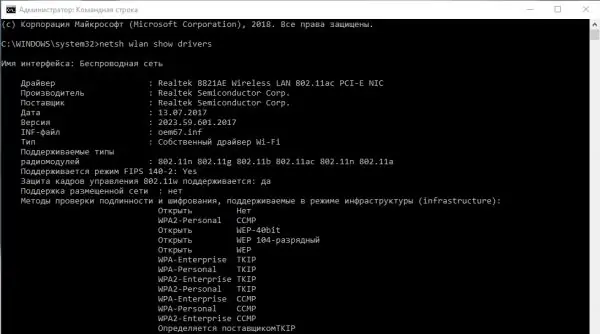
መስመሩ "ለተስተናገደው አውታረ መረብ ድጋፍ" እሴቶችን ሊይዝ ይችላል "አይ"
ተመሳሳይ እርምጃዎችን እና በተጨማሪ በአስተዳዳሪው ውስጥ ተመሳሳይ የአውታረ መረብ አስማሚ የአሽከርካሪ ዝመና የ “Wi-Fi” ነጥቡን ለማንቃት ሲሞክር “የተስተናገደውን አውታረመረብ ማስጀመር አልተሳካም” የሚለው መልእክት በሚታይበት ጊዜ መከናወን አለባቸው ፡፡
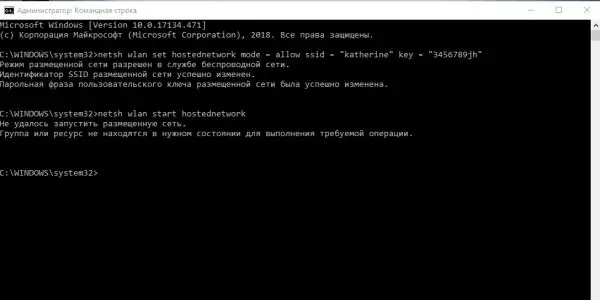
ስህተቱ "ለመጀመር አልተሳካም" ከተከሰተ ከዚያ የአውታረመረብ አስማሚው በአስተዳዳሪው ውስጥ ተሰናክሏል
መጀመሪያ ላይ የድርጊቱ ሂደት እንደሚከተለው ይሆናል-
-
ከፒሲ አስተዳዳሪ መብቶች ጋር በሚሰራው ጥቁር አርታዒ ውስጥ የ V + Ctrl ጥምርን ሁለት ቀመሮችን በመጠቀም እንጽፋለን ወይም እንለጥፋለን netsh wlan set hostednetwork mode = disallow and netsh wlan set hostnetwork mode = allow. በተራቸው እናደርጋቸዋለን ፣ ማለትም ፣ እያንዳንዱን ከገባን በኋላ “አስገባ” ላይ ጠቅ ያድርጉ ፡፡

ሁለት ትዕዛዞችን ማከናወን በሁለት ትዕዛዞች የተስተናገደ ሁነታን እንደገና ያስጀምሩ
-
አሁን በማሳያው ላይ የስርዓት ፓነሉን "የመሣሪያ አስተዳዳሪ" እንከፍተዋለን። በአስርዎቹ ውስጥ በቀላሉ በጀምር አዶው ላይ በቀኝ ጠቅ ማድረግ እና በዝርዝሩ ውስጥ የተፈለገውን ንጥል ላይ ጠቅ ማድረግ ይችላሉ ፡፡ ተመሳሳዩ ምናሌ በሞቃት ጥምረት ኤክስ + ዊንዶውስ ይከፈታል ፡፡

ጀምር ምናሌ በአውድ ምናሌ ውስጥ “ጀምር” ን ይምረጡ “የመሣሪያ አስተዳዳሪ”
-
የአውድ ምናሌው በማሳያው ላይ ካልታየ በ "ዴስክቶፕ" ላይ ባለው የኮምፒተር አዶ ላይ ጠቅ ያድርጉ እና ከዚያ በንብረቶቹ ላይ ጠቅ ያድርጉ ፡፡

የአቋራጭ ምናሌ ከአቋራጭ ምናሌ “ይህ ፒሲ” “ባሕሪዎች” ን ይምረጡ
-
ስለ መሣሪያው አጠቃላይ መረጃ በስርዓት ፓነል ላይ በግራ በኩል ላኪው አገናኙን አግኝተን እንከተለዋለን ፡፡

የስርዓት መረጃ መስኮት በስርዓት መረጃ መስኮቱ ውስጥ ሥራ አስኪያጁን ይክፈቱ
-
ከመሳሪያ ዓይነቶች ዝርዝር ጋር በመስኮቱ ውስጥ የኔትወርክ አስማሚዎችን ዝርዝር ይክፈቱ እና ማይክሮሶፍት እና ቨርቹዋል ከሚሉት ቃላት ጋር መስመር ይፈልጉ ፡፡ ይህ መሳሪያ ከተዘጋ ወደታች የሚያመለክተው ትንሽ ቀስት በግራው አዶው ላይ ይቀመጣል።

የአውታረ መረብ አስማሚዎች የማይክሮሶፍት ቨርቹዋል ኔትወርክ አስማሚን ይፈልጉ
-
በዚህ ንጥል ላይ በቀኝ-ጠቅ ያድርጉ እና “አንቃ” የሚለውን ተግባር ይምረጡ - አስማሚውን ለማስነሳት ላኪው እየጠበቅን ነው። ከዚያ በኋላ ኮንሶሉን እንደገና ይክፈቱ ፣ የ “Wi-Fi” ነጥቡን እንደገና ይፍጠሩ እና ያስጀምሩት።

መሣሪያውን በማብራት ላይ በአውድ ምናሌው በኩል አስማሚ መሣሪያውን ያብሩ
የተብራራው ዘዴ ካልረዳዎ ቀደም ሲል የተጠቀሰው የአውታረ መረብ አስማሚ ነጂን ለማዘመን ይሞክሩ-
- የአስተዳዳሪውን በይነገጽ ያስፋፉ ፣ የአውታረ መረብ አስማሚውን ያግኙ ፣ በእሱ ላይ በቀኝ ጠቅ ያድርጉ እና የዝማኔውን አማራጭ ይምረጡ ፡፡
-
በአዘመኑ አዋቂ ውስጥ ራስ-ሰር ፍለጋን ይምረጡ።

ራስ-ሰር ፍለጋ ራስ-ሰር ዝመና ፍለጋን ያሂዱ
-
ስርዓቱ በኔትወርኩ ላይ ማሻሻያውን ለማግኘት ሲሞክር ይጠብቁ።

የአሽከርካሪ ፍለጋ ስርዓቱ ነጂዎችን ለማግኘት ይጠብቁ
-
በዚህ ምክንያት በይፋዊ ሀብቶች ላይ በአውታረ መረቡ ላይ ዝመናዎች ካሉ ጠንቋዩ ራሱ ያውርዳቸው እና ይጫኗቸዋል ፡፡ ዝመና ከሌለ ስለአሁኑ አሽከርካሪዎች ተገቢነት እንዲያውቁት ይደረጋል ፡፡

የአሁኑ ነጂዎች በአውታረ መረቡ ላይ ምንም ዝመናዎች ከሌሉ ሲስተሙ የቅርብ ጊዜ ሾፌሮች መጫናቸውን ያሳውቅዎታል
የተፈጠረው እና የነቃው የመዳረሻ ነጥብ በሌሎች መሣሪያዎች ላይ የማይታይ ከሆነ በኋላ የኔትወርክ አስማሚን ማሻሻል እና ማግበር እንዲሁ መከናወን አለበት ፡፡
የዊንዶውስ 10 ስርዓት የሶስተኛ ወገን መገልገያዎችን ሳይጠቀሙ የ Wi-Fi የመዳረሻ ነጥብ እንዲፈጥሩ ያስችልዎታል - በትእዛዝ መስመር ኮንሶል ውስጥ የተወሰኑ ቀመሮችን በማከናወን በቀላሉ ፡፡ በአቅራቢያ ያሉ የሌሎች መሣሪያዎች ተጠቃሚዎች ይህንን ነጥብ ማግኘት እንዲችሉ በመጀመሪያ በቅንብሮች ውስጥ - በ “አውታረ መረብ ግንኙነቶች” መስኮት በኩል መክፈት አለብዎት። ማንኛውም ችግር ካለ የተስተናገደውን የኔትወርክ ሁነታን እንደገና ለማስጀመር ይሞክሩ ፣ የማይክሮሶፍት ቨርቹዋል አውታረ መረብ አስማሚን የማገዶ እንጨት ያንቁ እና ያዘምኑ ፡፡
የሚመከር:
የሙዚቃ ማእከሉን ከቴሌቪዥን ፣ ከኮምፒዩተር ፣ ከላፕቶፕ እና ከሌሎች መሳሪያዎች + ቪዲዮ ጋር እንዴት እንደሚያገናኝ

የሙዚቃ ማእከሉን ከኮምፒዩተር ፣ ላፕቶፕ ፣ ቴሌቪዥን ጋር እንዴት ማገናኘት እንደሚቻል ፡፡ ኬብሎች እና ማገናኛዎች ምንድ ናቸው ፣ ሽቦዎቹን በትክክል እንዴት ማገናኘት እንደሚቻል
ድመት ወይም ድመት ለብዙ ቀናት ውሃ አይበሉም ወይም አይጠጡም (3 ወይም ከዚያ በላይ)-ለመብላት እና ለመጠጣት ፈቃደኛ ያልሆኑ ምክንያቶች ፣ ድመቷ ቢሰቃይ ምን ማድረግ እንዳለበት

የምግብ እና የውሃ እምቢታ ምን ያህል አደገኛ ነው ፡፡ በድመቶች ውስጥ ተመሳሳይ ምልክቶችን ሊያስከትሉ የሚችሉ የትኞቹ በሽታዎች ናቸው? እንስሳው ካልበላ ወይም ካልጠጣ ምን ማድረግ አለበት
በ Android ላይ አንድን አሳሽ ከኮምፒዩተር ፣ ከስልክ ወይም ከጡባዊ ላይ ሙሉ በሙሉ እንዴት ማስወገድ እንደሚቻል - የደረጃ በደረጃ መመሪያዎች እና ምክሮች ከፎቶዎች እና ቪዲዮዎች ጋር

መደበኛ እና የሶስተኛ ወገን አሳሾችን እንዴት ማስወገድ እንደሚቻል ፡፡ የተቀሩትን ፋይሎች ከእሱ እንዴት መሰረዝ እንደሚቻል ፣ መዝገቡን ያጽዱ ፡፡ የማገጃ ጠርዝ እና የበይነመረብ አሳሽ. በ Android ላይ ማስወገጃ
ቴሌቪዥን በ WIFI በኩል ከኮምፒዩተር ጋር እንዴት ማገናኘት እንደሚቻል-ቪዲዮን ከምስሎች ጋር ያገናኙ እና ያሰራጩ

ቴሌቪዥንን ከ Wi-Fi በኩል ከኮምፒዩተር ጋር እንዴት ማገናኘት እንደሚቻል-ቴሌቪዥን ከዘመናዊ የቴሌቪዥን ተግባር ወይም ከተለመደው ጋር ማገናኘት ፡፡ መመሪያዎች ከሥዕላዊ መግለጫዎች እና ቪዲዮዎች ጋር
ስልክን ወይም ጡባዊን እንዴት በ WiFi በኩል ከቴሌቪዥን ጋር እንዴት ማገናኘት እንደሚቻል

ስልክዎን ወይም ጡባዊዎን ከቴሌቪዥን ጋር ለማገናኘት በርካታ መንገዶች ፡፡ በቴሌቪዥን ላይ ከስልክ እንዴት ፋይልን ማሄድ ወይም ስልኩን በመጠቀም ቴሌቪዥንን መቆጣጠር መጀመር (እንደ የርቀት መቆጣጠሪያ ያለ)
